Podobnie jak w przypadku iOS, system watchOS również boryka się z wieloma irytującymi problemami. Jednym z najczęstszych kłopotów, z jakim spotykają się użytkownicy, jest sytuacja, gdy Apple Watch utknie na logo Apple. Ten czarny ekran śmierci sprawia, że zegarek staje się bezużyteczny, co zmusza do jak najszybszego szukania rozwiązania. Jeśli masz do czynienia z takim problemem, zapoznaj się z najlepszymi metodami na naprawę Apple Watch, który utknął na logo Apple.
9 skutecznych sposobów na naprawę Apple Watch zablokowanego na logo Apple (2022)
Niezależnie od tego, czy korzystasz z starszego modelu Apple Watch działającego na watchOS 7, czy najnowszego zegarka z systemem watchOS 8, w naszym przewodniku znajdziesz kroki, które dotyczą wszystkich modeli Apple Watch. Uporządkowaliśmy również metody rozwiązywania problemów w kolejności — od najprostszych, które nie wiążą się z utratą danych, po bardziej zaawansowane, wymagające przywrócenia ustawień fabrycznych zegarka.
Zalecamy, abyś postępował zgodnie z tym przewodnikiem krok po kroku. Jeśli jednak wolisz zacząć od metody, która wydaje Ci się najbardziej obiecująca, możesz skorzystać z poniższego spisu treści, aby ułatwić sobie nawigację.
1. Umieść Apple Watch na ładowarce magnetycznej
Czasami, aby rozwiązać problem z zablokowanym logo Apple, wystarczy umieścić zegarek na ładowarce magnetycznej. Spróbuj tej metody, aby sprawdzić, czy Twój smartwatch uruchomi się poprawnie.

2. Daj więcej czasu na zakończenie aktualizacji lub przywracania oprogramowania
Jeśli w trakcie instalacji aktualizacji oprogramowania Twój zegarek utknął na logo Apple, może to oznaczać, że po prostu potrzebuje więcej czasu na zakończenie aktualizacji. W takim przypadku warto poczekać, aż zegarek zakończy proces. Jeśli logo Apple nie znika po dłuższym czasie, warto rozważyć wykonanie jednego z poniższych kroków, aby spróbować rozwiązać problem.
3. Usuń pliki aktualizacji oprogramowania
Jeżeli po długim oczekiwanie nadal widzisz logo Apple, spróbuj usunąć pliki aktualizacji. Może nie być to powszechnie znane, ale możesz usunąć pliki aktualizacji oprogramowania z Apple Watch. Oto jak to zrobić:
- Otwórz aplikację „Zegarek” na swoim iPhonie i przejdź do sekcji „Mój zegarek”, jeśli nie jest to domyślnie otwarte.
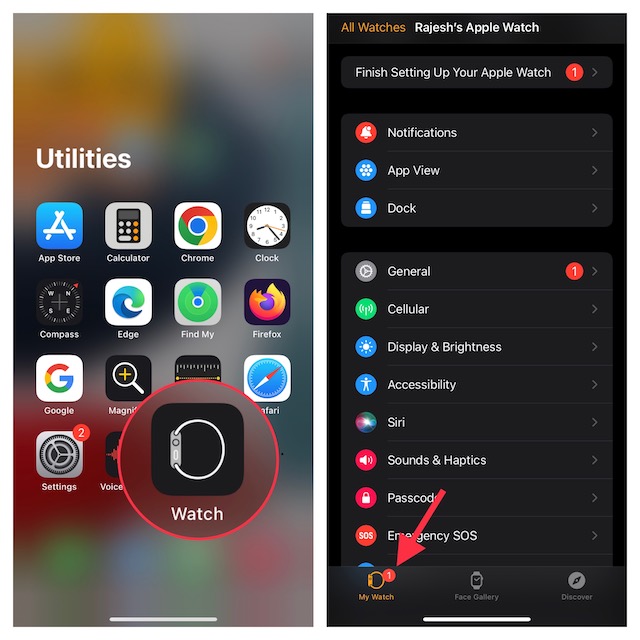
- Następnie przejdź do sekcji Ogólne -> Pamięć.
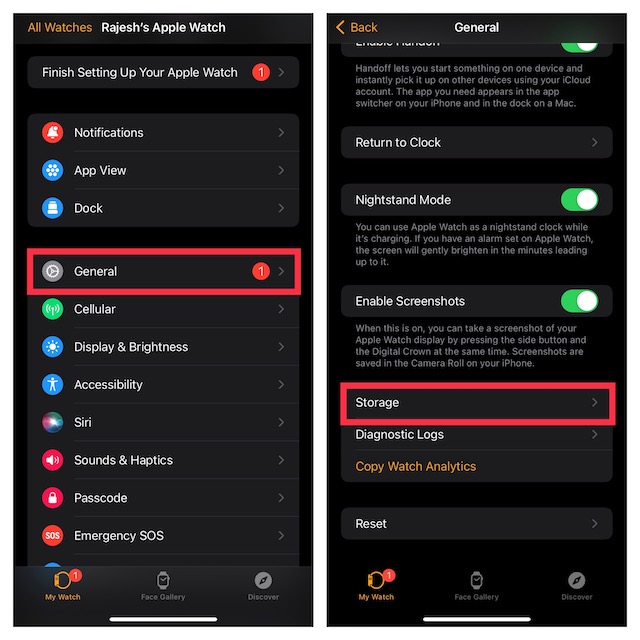
- Stuknij Aktualizacja oprogramowania, a następnie Usuń plik aktualizacji.
Po usunięciu pliku aktualizacji spróbuj ponownie zainstalować aktualizację oprogramowania na Apple Watch. Mamy nadzieję, że to rozwiąże problem. Jeśli nie, czas spróbować czegoś innego.
4. Uruchom ponownie Apple Watch
Stare powiedzenie „czy próbowałeś wyłączyć i włączyć?” jest popularne, ponieważ często przynosi rezultaty. Dlatego pierwszym krokiem, który warto podjąć w przypadku problemów z zegarkiem, jak zablokowanie na logo Apple, jest jego ponowne uruchomienie.
- Naciśnij i przytrzymaj przycisk boczny zegarka, aż na ekranie pojawi się suwak wyłączania.
- Przeciągnij suwak, aby wyłączyć zegarek.
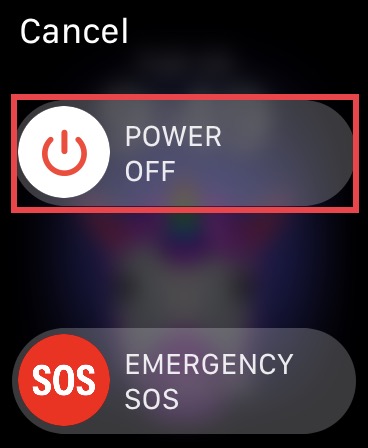
- Po kilku sekundach naciśnij ponownie przycisk boczny, aby uruchomić zegarek.
Jeśli Apple Watch uruchomi się poprawnie, problem został rozwiązany. Jeśli jednak nadal utknął na logo Apple, czas spróbować innej metody.
5. Użyj aplikacji „Znajdź mój” by naprawić Apple Watch zablokowany na logo Apple
Aplikacja „Znajdź mój” na iPhonie może być użyteczna nie tylko do lokalizowania bliskich i urządzeń, ale również do naprawy problemu z Apple Watch utkwionym na logo Apple. Choć jest to dość nietypowe, wielu użytkowników zgłasza, że ta metoda im pomogła, więc warto spróbować. Oto, co należy zrobić:
- Otwórz aplikację „Znajdź mój” na iPhonie i przejdź do zakładki „Urządzenia”.
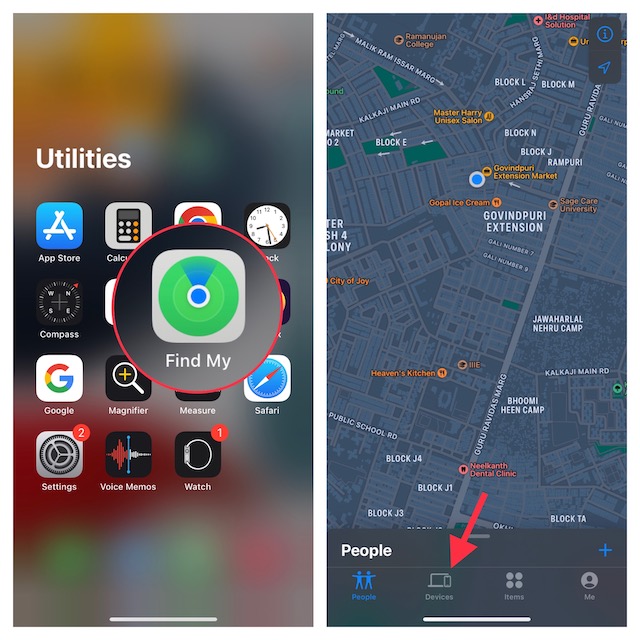
- Jeśli to konieczne, przesuń ekran w górę, aby zobaczyć wszystkie podłączone urządzenia. Następnie wybierz swój Apple Watch i stuknij „Odtwórz dźwięk”.
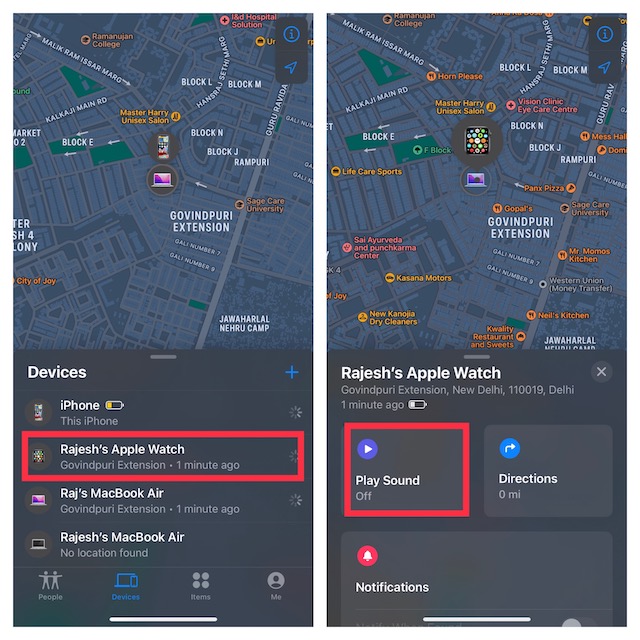
Często, gdy polecenie odtworzenia dźwięku jest wysyłane do zegarka, „odwiesza się” i zaczyna działać normalnie. Jeśli ta metoda nie przyniesie rezultatu, nie martw się — są jeszcze inne sposoby. Czytaj dalej.
Uwaga:
- Jeśli masz zainstalowany watchOS 8.5 lub nowszy oraz iOS 15.4 lub nowszy, możesz przywrócić uszkodzony zegarek Apple Watch za pomocą sparowanego iPhone’a. To bardzo przydatna funkcja, dzięki której nie musisz odwiedzać serwisu Apple. Jeśli Twój zegarek wydaje się martwy, sprawdź nasz szczegółowy przewodnik po naprawie.
6. Wykonaj twardy reset zegarka
Twardy reset (znany także jako wymuszony restart) jest skuteczną metodą w przypadku wielu problemów z systemem watchOS.
- Przytrzymaj jednocześnie cyfrową koronę i przycisk boczny przez kilka sekund, aż zegarek uruchomi się normalnie.

Jeśli zegarek działa normalnie, nie musisz podejmować dalszych działań. Po prostu ciesz się tym, że udało Ci się rozwiązać problem.
7. Zaktualizuj oprogramowanie
Jeśli nadal nie udało Ci się rozwiązać problemu z Apple Watch zablokowanym na logo Apple, sprawdź, czy są dostępne jakiekolwiek aktualizacje oprogramowania. Apple regularnie wydaje aktualizacje watchOS, które przyczyniają się do poprawy wydajności oraz eliminacji błędów i luk w zabezpieczeniach.
Warto instalować aktualizacje jak najszybciej, ponieważ mogą one rozwiązać problemy, które prowadzą do zablokowania zegarka w pętli rozruchowej.
- Na sparowanym iPhonie otwórz aplikację Zegarek i upewnij się, że wybrana jest zakładka „Mój zegarek” w lewym dolnym rogu. Następnie dotknij „Ogólne”.
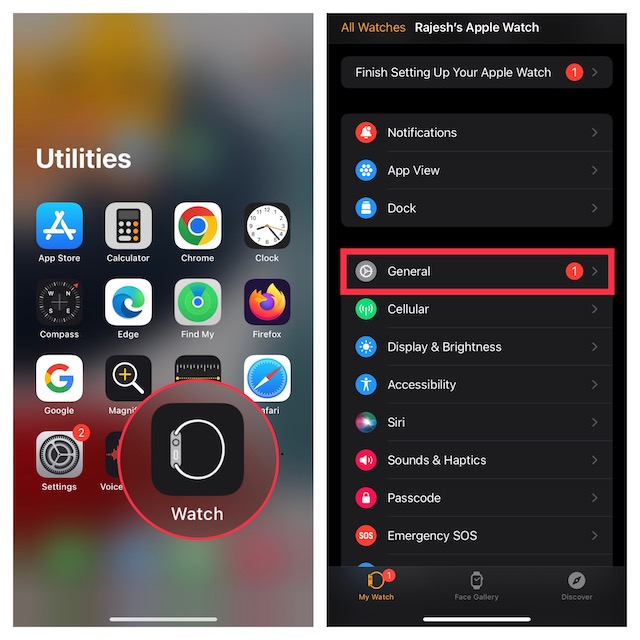
- Stuknij „Aktualizacja oprogramowania”, a następnie pobierz i zainstaluj najnowszą wersję oprogramowania.
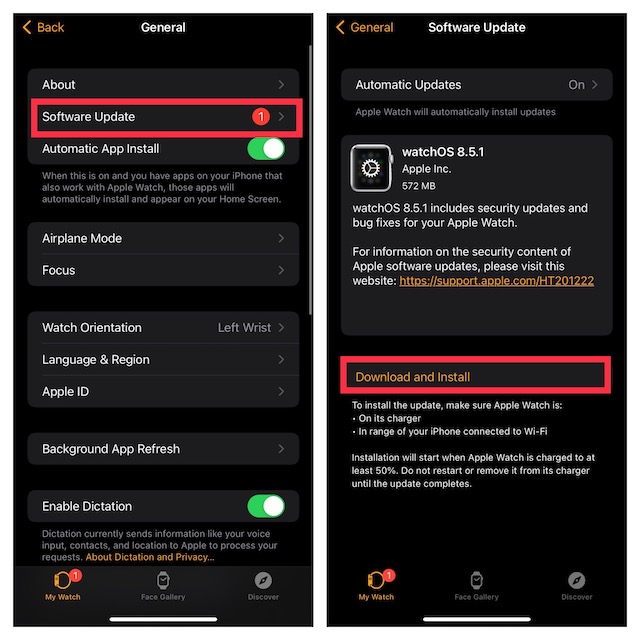
Uwaga: Apple Watch można zaktualizować również bezpośrednio z zegarka. Jednak w obecnej sytuacji, gdy zegarek utknął na logo Apple, nie będzie to możliwe.
8. Wymaż Apple Watch
Próbowałeś już wszystkich innych metod, a problem nadal występuje? Być może czas na przywrócenie ustawień fabrycznych Apple Watch. To dość radykalne rozwiązanie, ale zwykle eliminuje większość problemów, z jakimi można się zmierzyć. Dodatkowo nie musisz martwić się o tworzenie kopii zapasowej, ponieważ system watchOS automatycznie zapisuje dane po rozparowaniu zegarka.
- Na sparowanym iPhonie otwórz aplikację Zegarek i dotknij „Ogólne”.
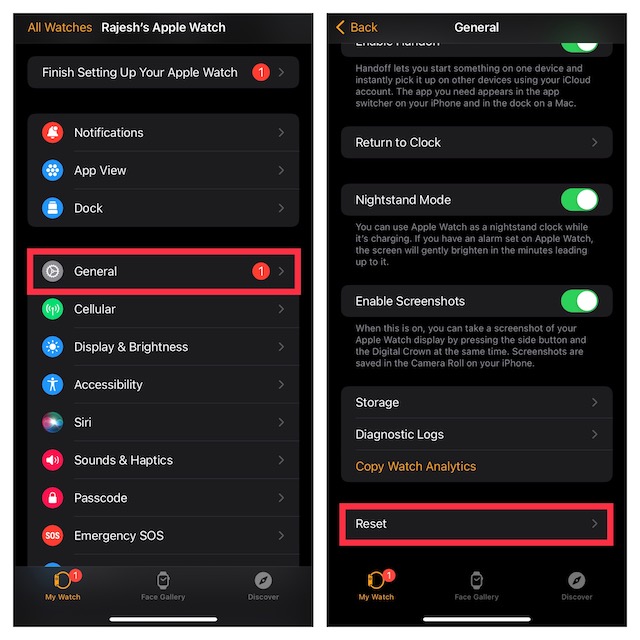
- Przewiń w dół i wybierz „Resetuj”. Następnie stuknij „Wymaż zawartość i ustawienia Apple Watch”. Upewnij się, że potwierdzisz, klikając „Wymaż całą zawartość i ustawienia”.
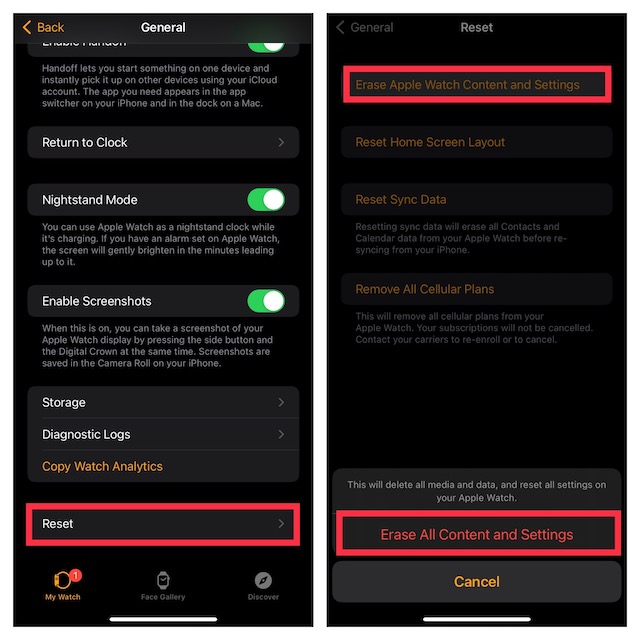
Po wymazaniu danych na zegarku konieczne będzie ponowne skonfigurowanie Apple Watch. Mamy nadzieję, że to rozwiąże problem, z którym się borykałeś.
9. Skontaktuj się z pomocą techniczną Apple
Jeśli po przywróceniu ustawień fabrycznych zegarek Apple Watch nadal jest zablokowany na logo Apple, konieczne może być skorzystanie z pomocy Apple. Skontaktuj się z działem wsparcia technicznego Apple, który powinien być w stanie poprowadzić Cię przez dalsze kroki rozwiązywania problemów oraz ewentualnie zorganizować naprawę zegarka.
Łatwe sposoby na naprawę Apple Watch zablokowanego na logo Apple
newsblog.pl
Maciej – redaktor, pasjonat technologii i samozwańczy pogromca błędów w systemie Windows. Zna Linuxa lepiej niż własną lodówkę, a kawa to jego główne źródło zasilania. Pisze, testuje, naprawia – i czasem nawet wyłącza i włącza ponownie. W wolnych chwilach udaje, że odpoczywa, ale i tak kończy z laptopem na kolanach.